영화는 넷플릭스, 음악은 멜론, 컴퓨터에는 이지클린이 있습니다.
현재 사용중인 모든 프로세스를 작업 끝내기 하는 기능입니다.
컴퓨터를 구매해서 사용하다 보면 시간이 지날수록 많은 프로그램이 설치가 됩니다. 의도치 않은 프로그램도 설치될 수 있습니다.
그러다 보니 불필요한 프로세스가 메모리용량을 많이 쓰게 돼 용량 부족이 됩니다.
프로세스는 실행 중인 프로그램이 메리모상에 할당된것을 말하는데 프로세스를 끝내지 않는 이상 메모리에 계속 할당되어 속도가 느려지거나 악성코드 감염이 될수 있습니다.
* 언제 사용하나요?
컴퓨터의 속도가 느려진 경우
무한반복 광고창이 뜰때
악성코드 치료전 프로세스 정리
게임전 프로세스 정리
* 사용방법?
EzClean (이지클린)을 실행시켜 프로세스 정리를 클릭합니다.
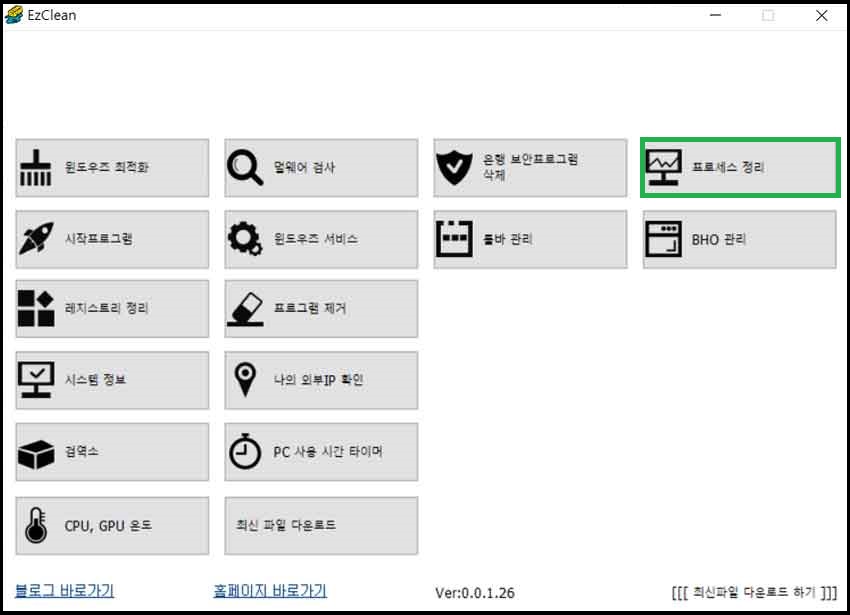
현재 실행 중인 프로세스가 표시가 됩니다.
프로세스 정리를 클릭하면 기본적인 윈도우 운영체제 프로세스를 제외한 모든 프로그램이 종료가 됩니다.
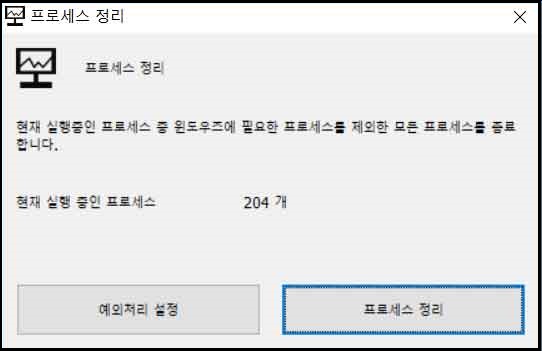
작업 중인 프로그램이 있다면 예외처리 설정을 이용하면 프로세스 정리가 되지 않습니다.
(예외처리 해제가 없을 수 계속 적용이 됩니다.)
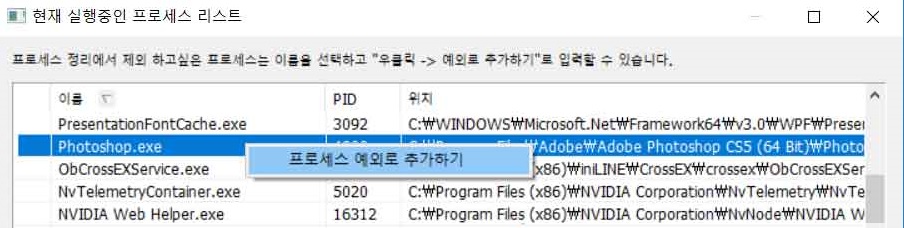
타프로그램에도 프로세스 정리와 비슷한 기능들이 있지만 EzClean (이지클린)의 프로세스 정리는 최소한의 프로세스만을
남기기때문에 효과가 좋습니다.
* 작업중인 작업물이 있다면 저장 또는 예외 처리 한 후 사용해주세요.
--------------------------------------------------------------------------------
--------------------------------------------------------------------------------
* '프로세스 정리'에서 예외 처리했던 프로세스를 다시 복구시키는 방법
내 컴퓨터 - C:\Program Files\EzClean\process_except.txt 파일을 바탕화면에 드래그 또는 복사 또는 잘라내기 해주세요.
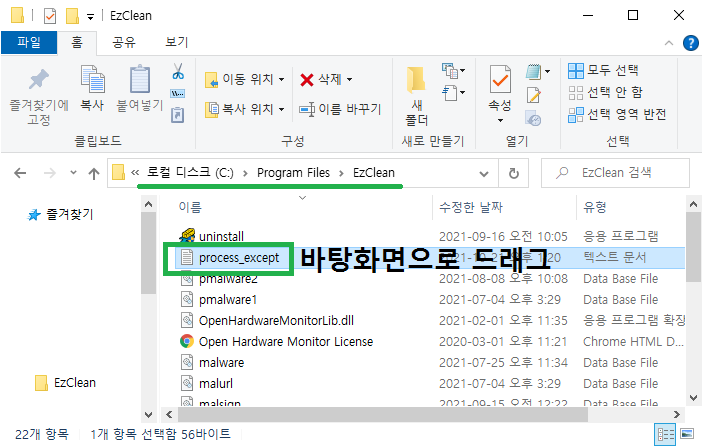
바탕화면에 옮겨진 process_except.txt 파일을 열어주세요.
프로세스 정리에서 예외 시켰던 목록중에서 복구시킬 파일을 삭제해주세요.
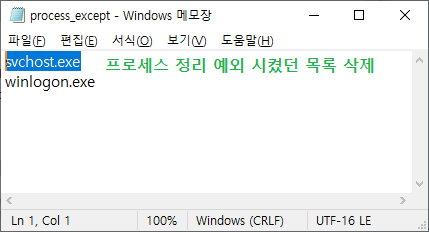
process_except.txt 파일을 내 컴퓨터 - C:\Program Files\EzClean 폴더에 드래그 또는 복사 또는 잘라내기해서 넣어주면 됩니다.
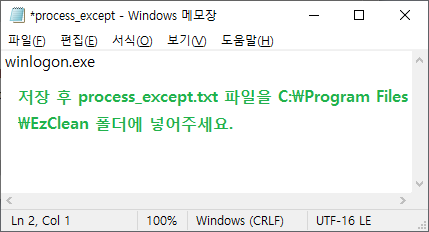
영화는 넷플릭스, 음악은 멜론, 컴퓨터에는 이지클린이 있습니다.